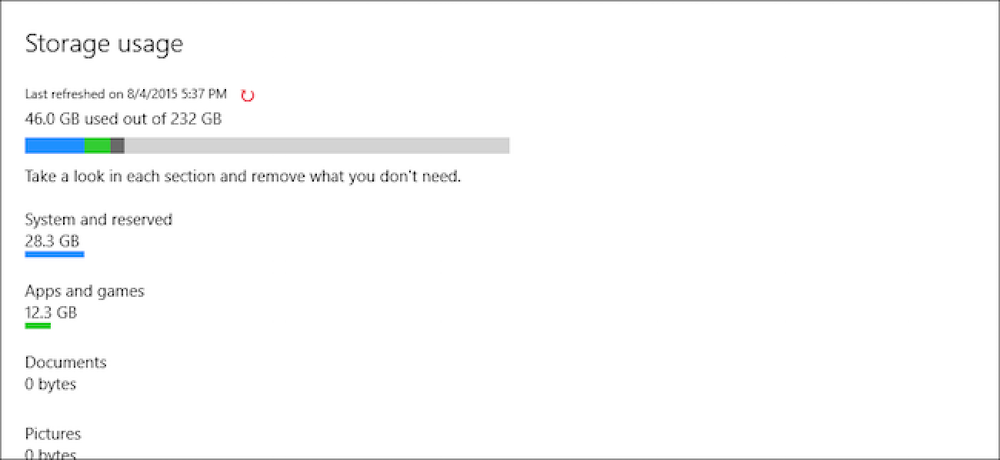Πώς να χρησιμοποιήσετε τα Windows 7 με Boot Camp
Η εγκατάσταση των Windows 7 στο Mac με το Boot Camp είναι ένας πολύ καλός τρόπος για να έχετε πλήρη απόδοση και από τα δύο λειτουργικά συστήματα. Το Boot Camp λειτουργεί με το διαχωρισμό του σκληρού δίσκου του Mac σας ώστε να χρησιμοποιεί δύο λειτουργικά συστήματα, στην περίπτωση αυτή το OS X και τα Windows 7.
Έτσι, όταν χρησιμοποιείτε τα Windows 7 με το Boot Camp, απλώς εκκινείτε απευθείας στα Windows αντί του OS X. Αυτός είναι ένας πολύ καλός τρόπος να τρέχετε τα Windows σε ένα Mac επειδή δίνει όλη τη δύναμη Mac (RAM, ταχύτητα επεξεργαστή κλπ. ) στα Windows.
Με το λογισμικό εικονικοποίησης, όπως το VMware Fusion ή το Parallels, η ισχύς του Mac (RAM, ταχύτητα επεξεργαστή κλπ.) Διανέμεται μεταξύ των δύο OS X και των Windows.

Αποφάσισε ότι το Boot Camp είναι για εσάς; Εδώ είναι μερικά πράγματα που θα χρειαστείτε πριν ξεκινήσετε:
- Ένας Mac βασισμένος στην Intel
- Mac OS X 10.6 δίσκος εγκατάστασης Snow Leopard (οι δίσκοι που συνοδεύουν το Mac ή ένα αντίγραφο του OS X)
- Τουλάχιστον 16 GB ελεύθερου χώρου στο σκληρό δίσκο (συνιστάται από την Apple)
- Βοηθός στρατοπέδου εκκίνησης (θα πρέπει να βρίσκεται ήδη στο Mac σας, βρίσκεται στο Αναζήτηση> Εφαρμογές> Βοηθητικά προγράμματα)
- Ένας γνήσιος δίσκος εγκατάστασης των Microsoft Windows 7

Εγκατάσταση Boot Camp και Windows 7
* Η Apple πρόσφατα κυκλοφόρησε μια επίσημη ενημερωμένη έκδοση του Boot Camp για τα Windows 7. Η πραγματοποίηση μιας ενημέρωσης λογισμικού (κάντε κλικ στο λογότυπο της Apple, επιλέξτε την ενημέρωση λογισμικού από το αναπτυσσόμενο μενού) θα πρέπει αυτόματα να σας ενημερώσει. Αλλά για να είστε σίγουροι, μπορείτε να το πάρετε εδώ). *
Βήμα 1: Περιηγηθείτε στη διαδρομή Αναζήτηση> Εφαρμογές> Βοηθητικά προγράμματα. Κάντε διπλό κλικ στο εικονίδιο Boot Camp Assistant για να το ξεκινήσετε.
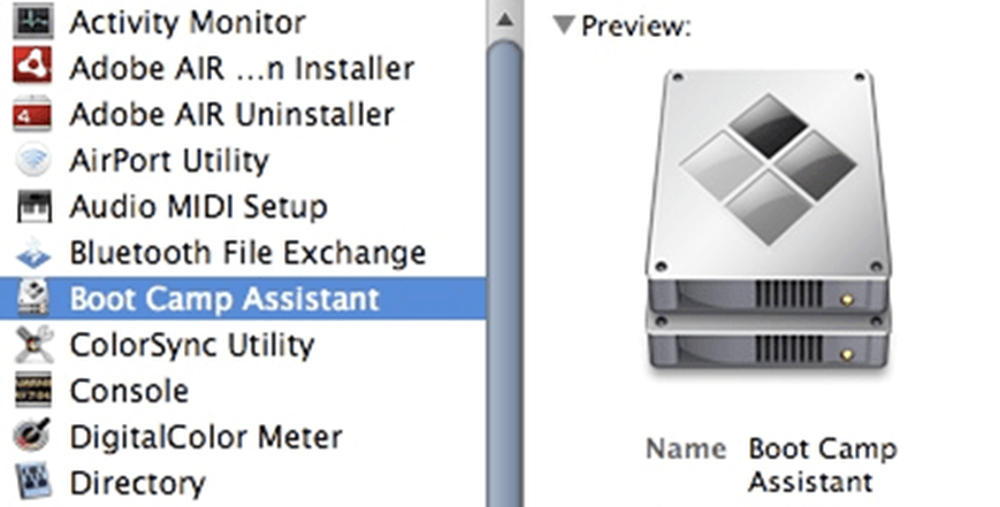
Βήμα 2: Κάντε κλικ Να συνεχίσει στην οθόνη Εισαγωγή Camp Boot για να προχωρήσετε στο επόμενο βήμα.
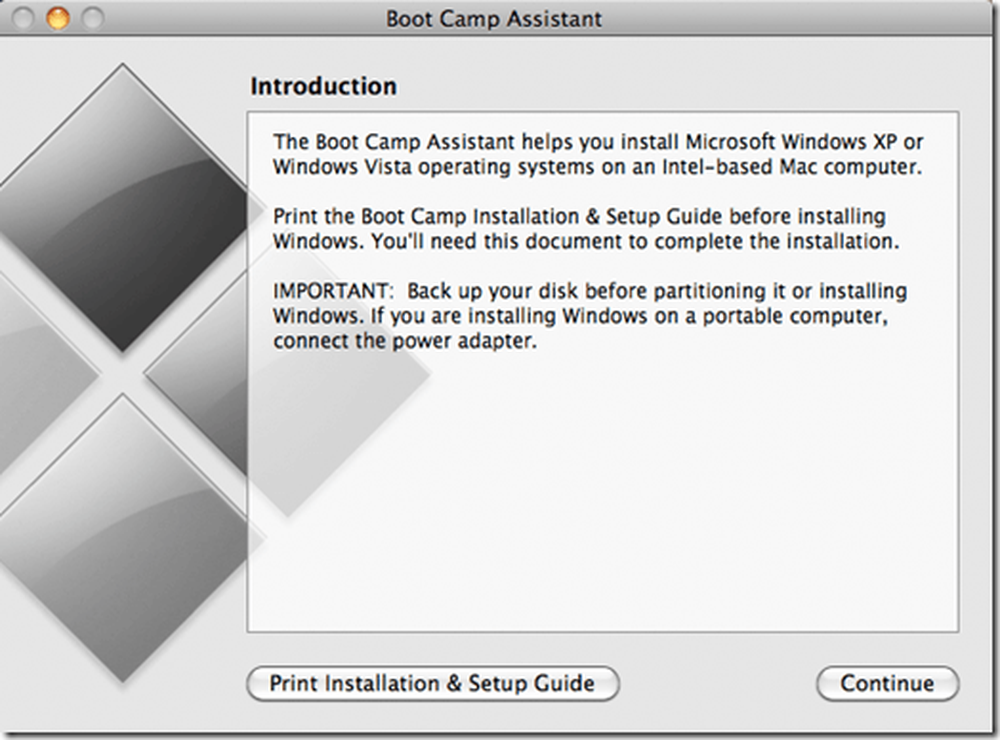
Βήμα 3: Το βήμα 3 είναι η διαμέριση του σκληρού δίσκου του Mac σας. Για τα Windows 7, η Apple συνιστά να χρησιμοποιήσετε τουλάχιστον 16 GB για να κρατήσετε τα Windows 7. Το πιο πιθανό είναι ότι δεν χρειάζεστε αυτόν τον πολύ χώρο για την εγκατάσταση των Windows 7.
Ωστόσο, αν σκοπεύετε να εγκαταστήσετε οποιοδήποτε πρόγραμμα στα Windows ή να έχετε κάποιο σημαντικό αριθμό αρχείων στα Windows, βεβαιωθείτε ότι έχετε χωρίσει το σκληρό σας δίσκο ανάλογα.
Κάντε κλικ στο Χώρισμα κουμπί. Περιμένετε για τον Βοηθό Camp Boot να χωρίσει το σκληρό σας δίσκο. Μόλις τελειώσει, θα πρέπει να έχετε ένα εικονίδιο BOOT CAMP στην επιφάνεια εργασίας σας.
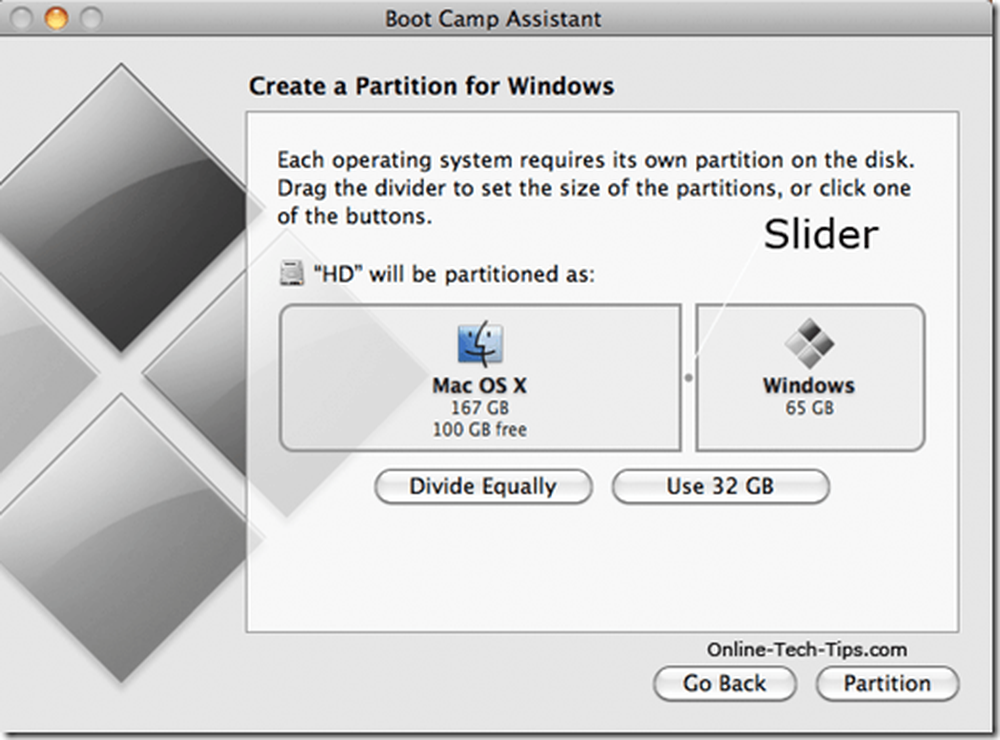
Βήμα 4: Τοποθετήστε το δίσκο εγκατάστασης των Windows 7 στη μονάδα DVD του Mac και περιμένετε να φορτωθεί και να αναγνωριστεί. Κάντε κλικ στο Ξεκινήστε την εγκατάσταση από την οθόνη Βοηθός Camp Boot.
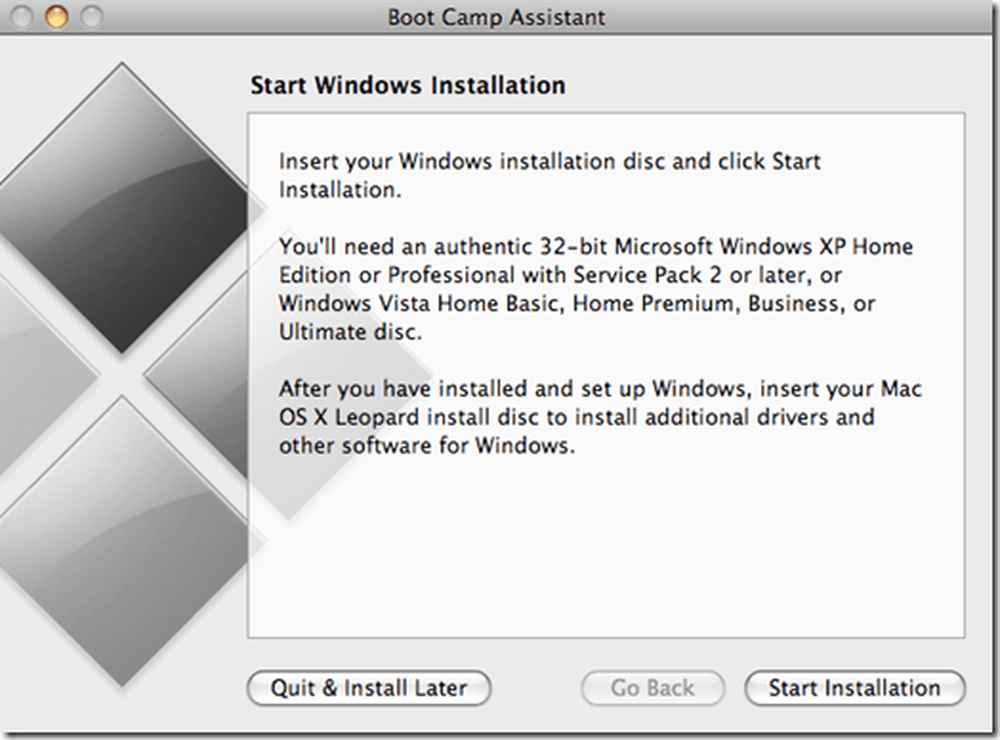
Βήμα 5: Το Mac θα πρέπει να επανεκκινήσει και να εκκινήσει αυτόματα το πρόγραμμα εγκατάστασης των Windows 7 αντί για το OS X. Η επόμενη οθόνη στην οποία θα έρθετε θα είναι μια οθόνη άμεσης επιλογής, η οποία σας επιτρέπει να επιλέξετε το διαμέρισμα για εγκατάσταση των Windows 7.
Βεβαιωθείτε ότι έχετε επιλέξει το ΚΑΜΠΙΝΓΚ PARTITION που μόλις δημιουργήσατε, κάνοντας κλικ σε αυτό μία φορά για να την επιλέξετε. Κάντε κλικ στον σύνδεσμο που λέει Επιλογές μονάδας δίσκου (Προηγμένες). Κάντε κλικ στο Μορφή κουμπί. Θα πρέπει να εμφανιστεί μια οθόνη με την ένδειξη "Αυτό το διαμέρισμα μπορεί να περιέχει ...". Κάντε κλικ Εντάξει.
Βήμα 6: Τα Windows πρέπει τώρα να εγκατασταθούν στον υπολογιστή σας. Κατά τη διάρκεια της διαδικασίας εγκατάστασης, τα Windows θα επανεκκινήσουν μερικές φορές και θα σας ζητηθεί να αφαιρέσετε το δίσκο εγκατάστασης από τη μονάδα DVD του Mac.
Κάντε αυτό και αφήστε τα Windows, ολοκληρώστε την πλήρη εγκατάσταση. Συμπληρώστε το όνομα, τη γλώσσα, κλπ. Μετά την επιτυχή εγκατάσταση των Windows 7, πρέπει να κάνετε ένα Windows Update για να λάβετε τις τελευταίες ενημερώσεις κώδικα και τα Windows κυκλοφόρησαν τα προγράμματα οδήγησης. Επανεκκινήστε τον υπολογιστή σας πριν προχωρήσετε στο επόμενο βήμα.

Βήμα 7: Μόλις ξεκινήσει η εκκίνηση των Windows, πρέπει να εγκαταστήσετε μερικά πρόσθετα προγράμματα οδήγησης. Τοποθετήστε το Mac OS X δίσκο στη μονάδα DVD του Mac σας και περιμένετε να φορτωθεί. Κάντε κλικ στο Εκτέλεση ρύθμισης από το παράθυρο προτροπής.
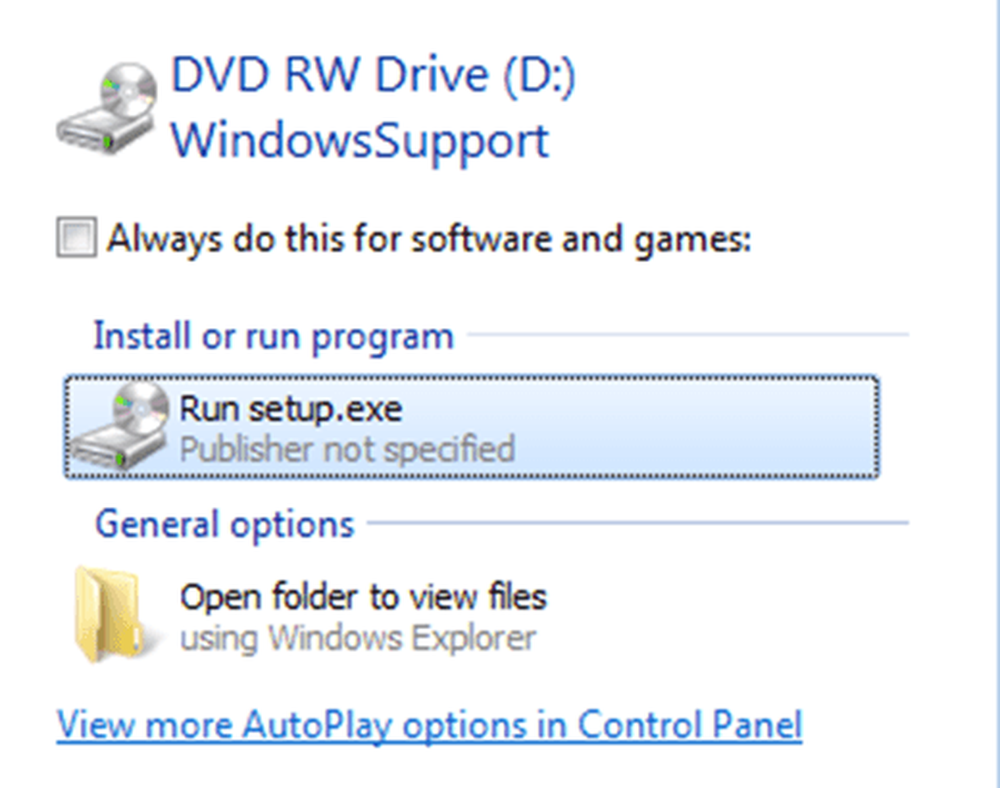 Βήμα 8: Κάντε κλικ Επόμενο στην πρώτη οθόνη του παραθύρου του Boot Camp. Αποδεχτείτε τους όρους και κάντε κλικ στο Επόμενο πατήστε ξανά το κουμπί. Βάλτε α σημάδι ελέγχου δίπλα στην ενημέρωση λογισμικού Apple για Windows. Κάντε κλικ στο Εγκαθιστώ κουμπί.
Βήμα 8: Κάντε κλικ Επόμενο στην πρώτη οθόνη του παραθύρου του Boot Camp. Αποδεχτείτε τους όρους και κάντε κλικ στο Επόμενο πατήστε ξανά το κουμπί. Βάλτε α σημάδι ελέγχου δίπλα στην ενημέρωση λογισμικού Apple για Windows. Κάντε κλικ στο Εγκαθιστώ κουμπί.
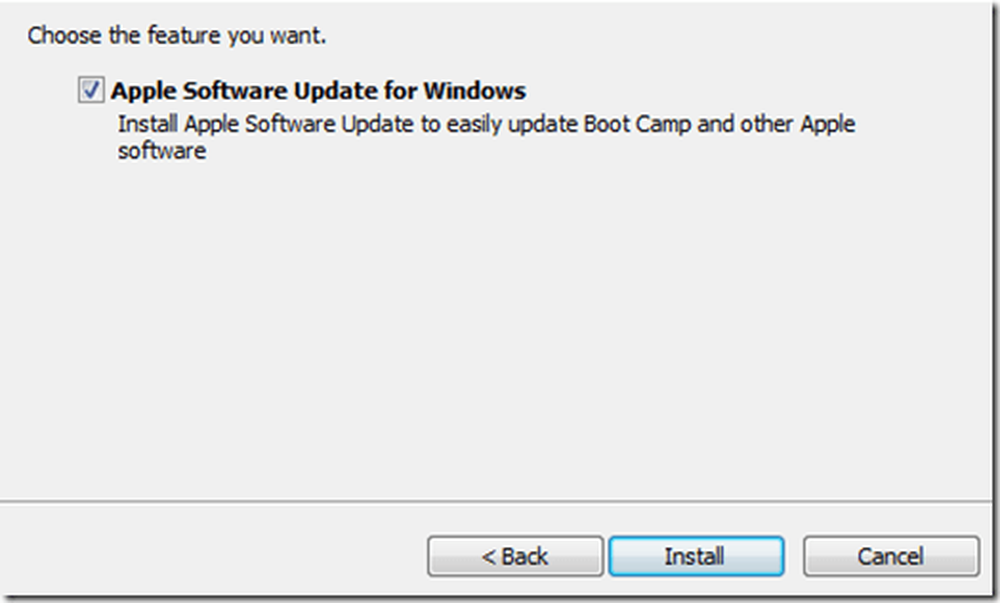
Βήμα 9: Αφήστε τον εγκαταστάτη να ολοκληρωθεί, μπορεί να χρειαστούν μερικά λεπτά. Αφού ολοκληρωθεί, κάντε κλικ στο Φινίρισμα για να βγείτε από το παράθυρο του προγράμματος εγκατάστασης του Boot Camp.
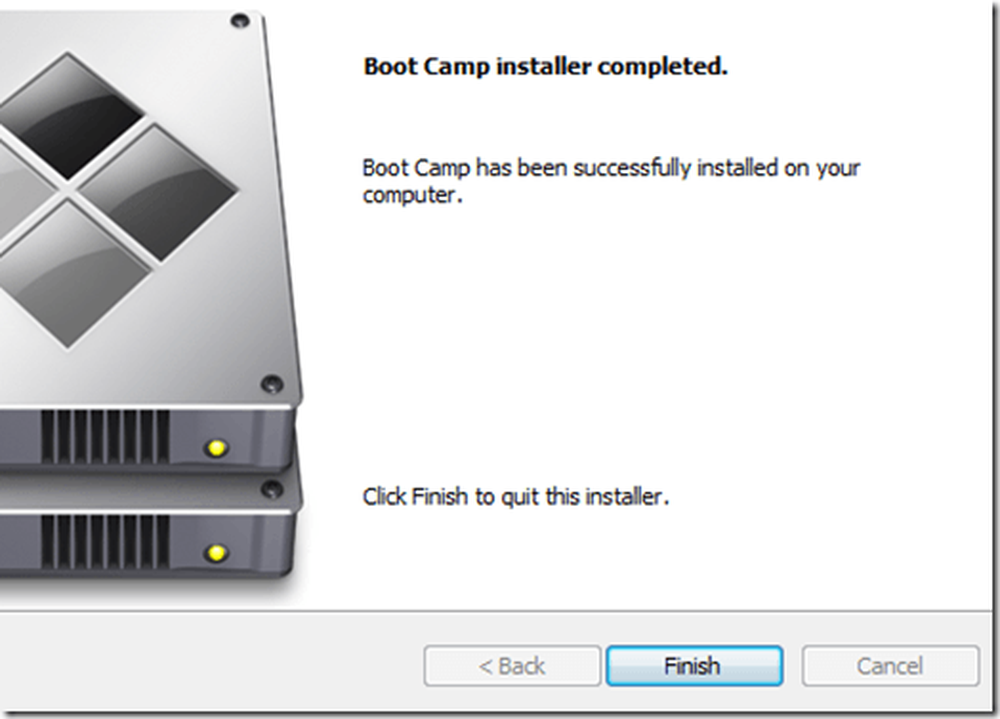
Βήμα 10: Αφαιρέστε το δίσκο εγκατάστασης του Mac OS X από τον υπολογιστή σας και επανεκκινήστε τον υπολογιστή σας.
Χρησιμοποιώντας το Camp Boot: Αυτό είναι το μόνο που υπάρχει σε αυτό. Το Boot Camp και τα Windows 7 θα πρέπει τώρα να εκτελούνται στον Mac σας. Όταν ενεργοποιείτε τον υπολογιστή σας (δεξιά όταν ακούτε την κουδούνι), κρατήστε πατημένο το πλήκτρο επιλογής στο Mac σας για να μεταβείτε στο μενού εκκίνησης. Από εδώ, μπορείτε να επιλέξετε εάν θέλετε να χρησιμοποιήσετε OS X ή Windows 7.